Ersetzen Sie ein ausgefallenes Laufwerk bei Verwendung von SW-RAID
 Änderungen vorschlagen
Änderungen vorschlagen


Wenn ein Laufwerk, das Software-RAID verwendet, ausfällt, weist ONTAP Select ein Ersatzlaufwerk zu, wenn eines verfügbar ist, und startet den Neuerstellungsprozess automatisch. Das ähnelt der Funktionsweise von ONTAP mit FAS und AFF. Ist jedoch kein Spare-Laufwerk verfügbar, müssen Sie ein Laufwerk zum ONTAP Select-Node hinzufügen.

|
Sowohl das Entfernen des ausgefallenen Laufwerks als auch das Hinzufügen eines neuen Laufwerks (als Ersatzlaufwerk markiert) müssen über ONTAP Select Deploy durchgeführt werden. Das Anschließen eines Laufwerks an die ONTAP Select-VM mithilfe von vSphere wird nicht unterstützt. |
Identifizieren Sie das ausgefallene Laufwerk
Wenn ein Laufwerk ausfällt, müssen Sie die ONTAP-CLI verwenden, um die ausgefallene Festplatte zu identifizieren.
-
Melden Sie sich über das Administratorkonto bei der ONTAP-CLI an.
-
Identifizieren Sie das fehlerhafte Festplattenlaufwerk.
<cluster name>::> storage disk show -container-type broken Usable Disk Container Container Disk Size Shelf Bay Type Type Name Owner ---------------- ---------- ----- --- ------- ----------- --------- -------- NET-1.4 893.3GB - - SSD broken - sti-rx2540-346a'
Entfernen Sie das ausgefallene Laufwerk
Entfernen Sie die Festplatte, nachdem Sie das ausgefallene Laufwerk identifiziert haben.
-
Melden Sie sich über das Administratorkonto bei der Webbenutzeroberfläche bereitstellen an.
-
Klicken Sie auf die Registerkarte Cluster und wählen Sie den entsprechenden Cluster aus.
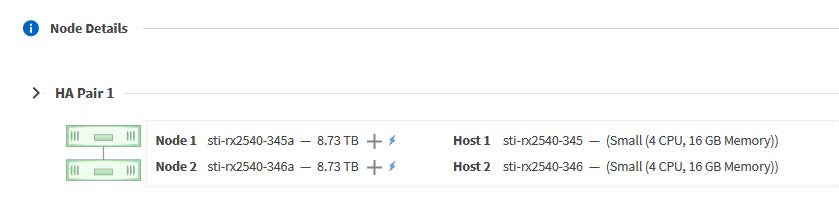
-
Klicken Sie auf +, um die Speicheransicht zu erweitern.

-
Klicken Sie auf Bearbeiten, um Änderungen an den angeschlossenen Festplatten vorzunehmen und das ausgefallene Laufwerk zu deaktivieren.
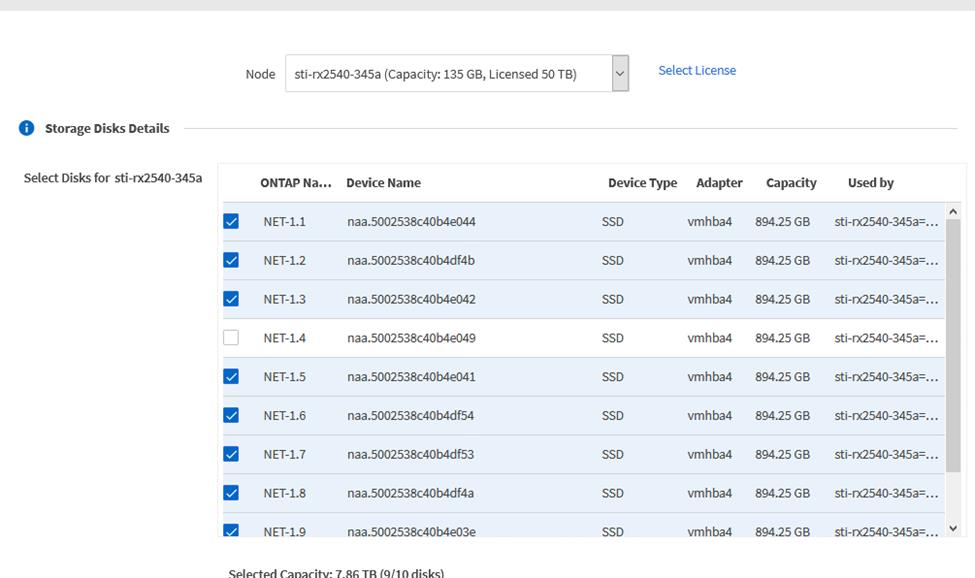
-
Geben Sie die Cluster-Anmeldeinformationen ein und klicken Sie auf Storage bearbeiten.
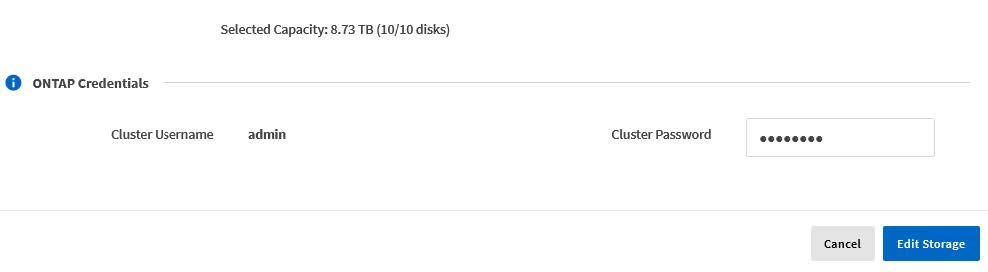
-
Bestätigen Sie den Vorgang.
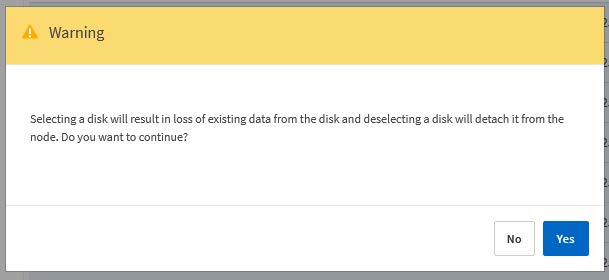
Fügen Sie das neue Ersatzlaufwerk hinzu
Nachdem Sie das ausgefallene Laufwerk entfernt haben, fügen Sie die Ersatzfestplatte hinzu.
-
Melden Sie sich über das Administratorkonto bei der Webbenutzeroberfläche bereitstellen an.
-
Klicken Sie auf die Registerkarte Cluster und wählen Sie den entsprechenden Cluster aus.
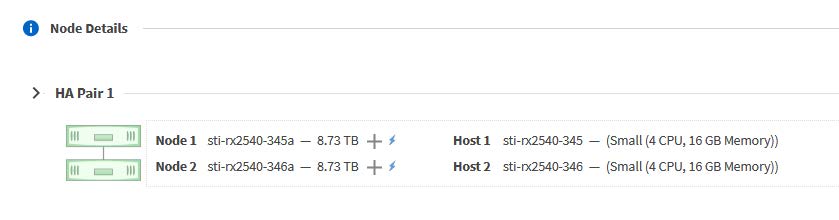
-
Klicken Sie auf +, um die Speicheransicht zu erweitern.
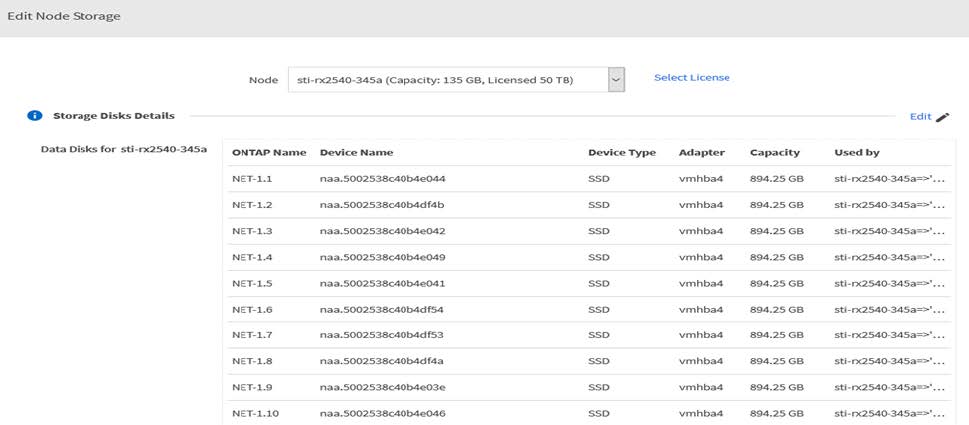
-
Klicken Sie auf Bearbeiten und bestätigen Sie, dass das neue Laufwerk verfügbar ist, und wählen Sie es aus.
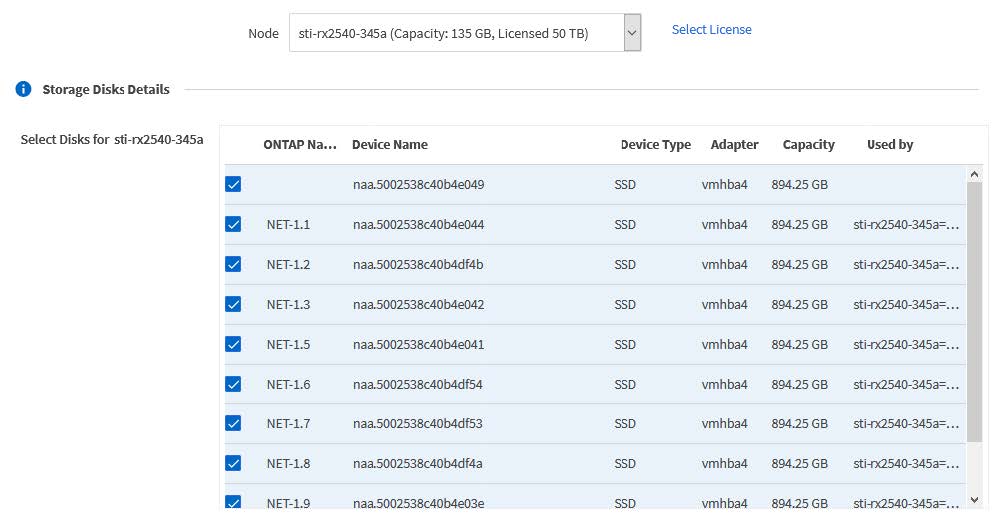
-
Geben Sie die Cluster-Anmeldeinformationen ein und klicken Sie auf Storage bearbeiten.
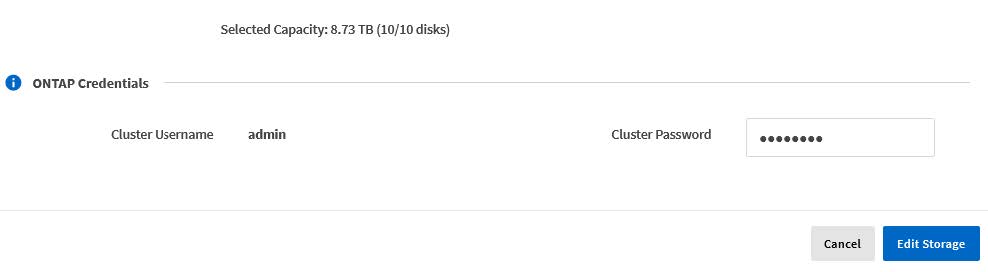
-
Bestätigen Sie den Vorgang.
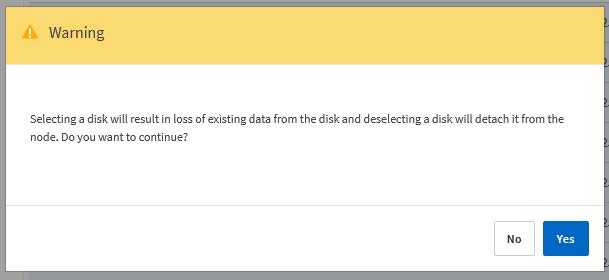



 Versionshinweise
Versionshinweise